En mindre endring er gjort i den Chromebaserte Microsoft Edge-nettleseren. Du kan nå installere i Microsoft Edge, hvilken som helst av de forskjellige Chrome-temaene som er tilgjengelige. Canary of Edge-kanalen har innfødt støtte for Chrome-temaer; det kreves ingen ekstra handlinger for å installere dem.
Annonse
Du husker kanskje at Microsoft Edge Canary 81.0.394.0 introduserte muligheten til å bruke Chrome-temaer. Det krevde en snarveiendring. Starter i Edge Canary 82.0.444.0 , det var også et flagg for å aktivere temastøtte i nettleseren.
Flagget er ikke lenger nødvendig. Faktiske kanariske versjoner (se listen nedenfor). Alt du trenger å gjøre er å besøke Chrome Nettmarked og velge et tema du liker.
For å installere et Chrome-tema i Microsoft Edge,
- Åpne Temaer i Google Chrome Store.
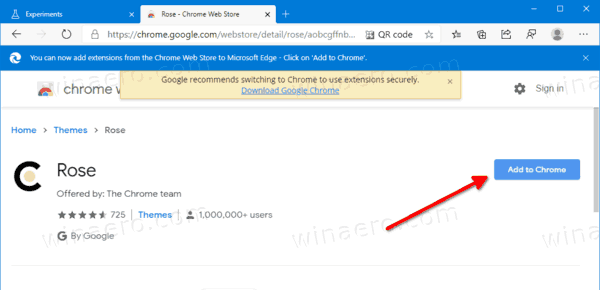
- Klikk påLegge tilfor å installere temaet. Det vil bli brukt.
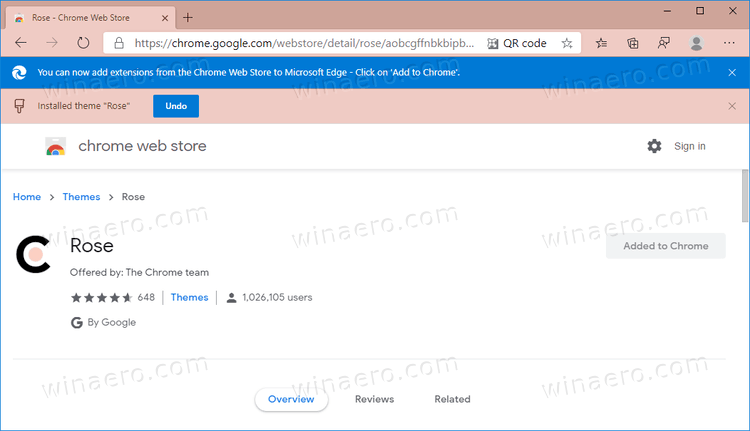
Du er ferdig.

Merk at Edge nå gjør det enkelt å fjerne tilpassede temaer. Slik gjør du det.
hvordan sette musikk på instagram-historien
Fjern tilpasset tema fra Microsoft Edge
- I Microsoft Edge klikker du på menyknappen med tre prikker.
- Plukke utInnstillingerfra menyen.
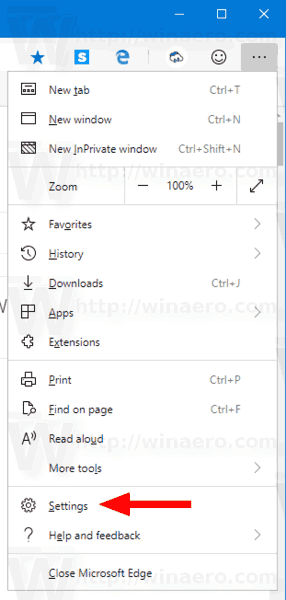
- IInnstillinger, klikk påUtseendetil venstre.
- Til høyre klikker du påFjerneknappen ved siden avEgendefinert temalinje.
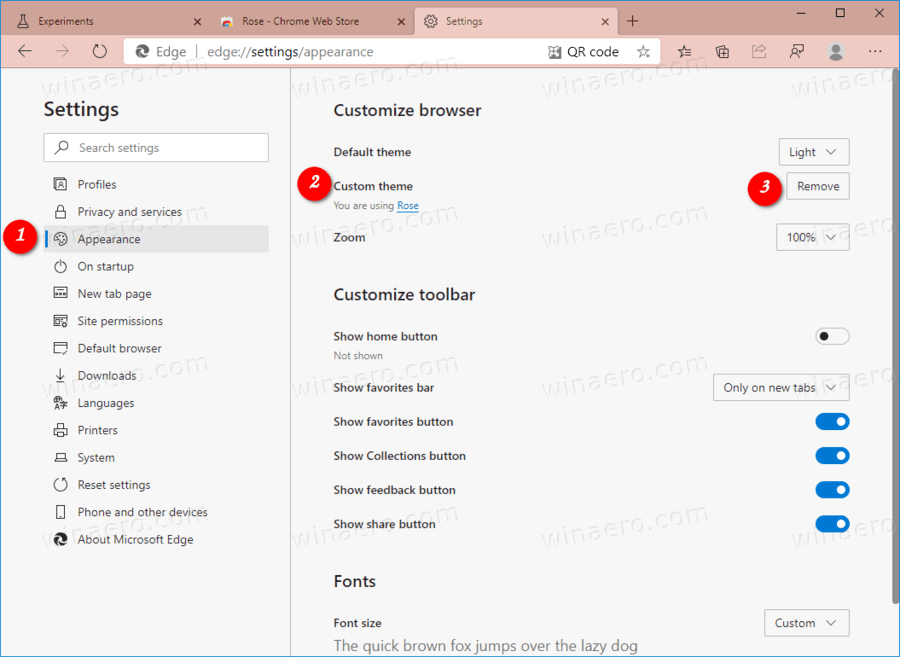
- Dette vil gjenopprette standard Edge-temaet.
Faktiske kantversjoner
- Stabil kanal: 84.0.522.52
- Betakanal: 85.0.564.23
- Utviklingskanal: 86.0.587.0
- Kanariøyene: 86.0.597.0
Last ned Microsoft Edge
Du kan laste ned Edge-versjonen for Insiders før utgivelse herfra:
Last ned Microsoft Edge Insider Preview
Den stabile versjonen av nettleseren er tilgjengelig på følgende side:
Last ned Microsoft Edge Stable
Merk: Microsoft har begynt å levere Microsoft Edge til brukere av Windows via Windows Update. Oppdateringen er klargjort for brukere av Windows 10 versjon 1803 og nyere, og erstatter den klassiske Edge-appen når den er installert. Nettleseren, når levert med KB4559309 , gjør det umulig å avinstallere det fra Innstillinger. Sjekk ut følgende løsning: Avinstaller Microsoft Edge Hvis Avinstaller-knappen er gråtonet .

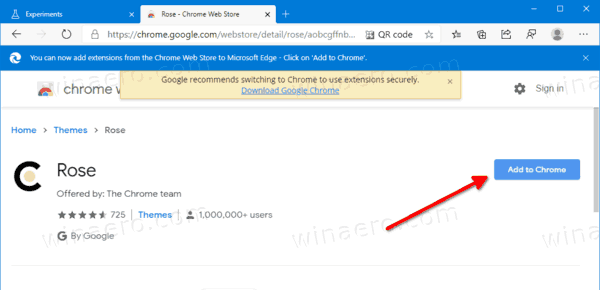
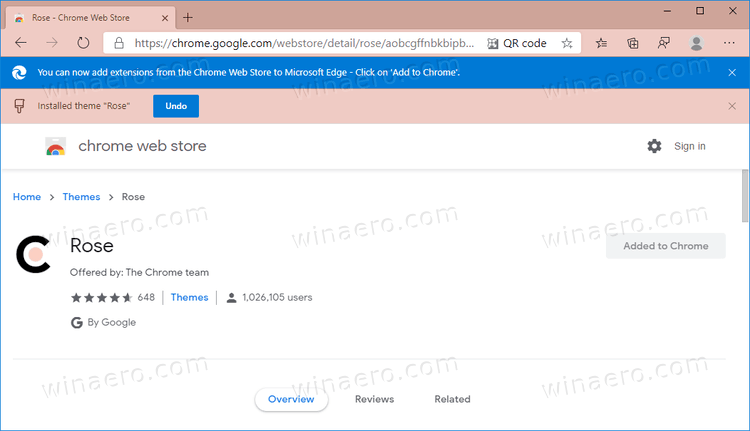
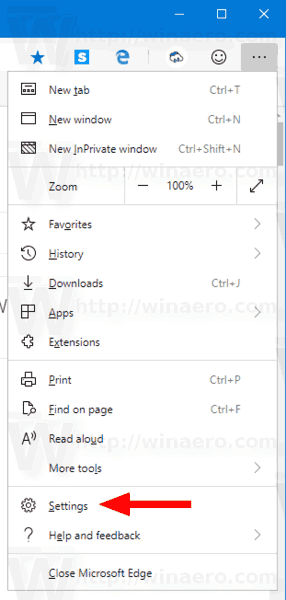
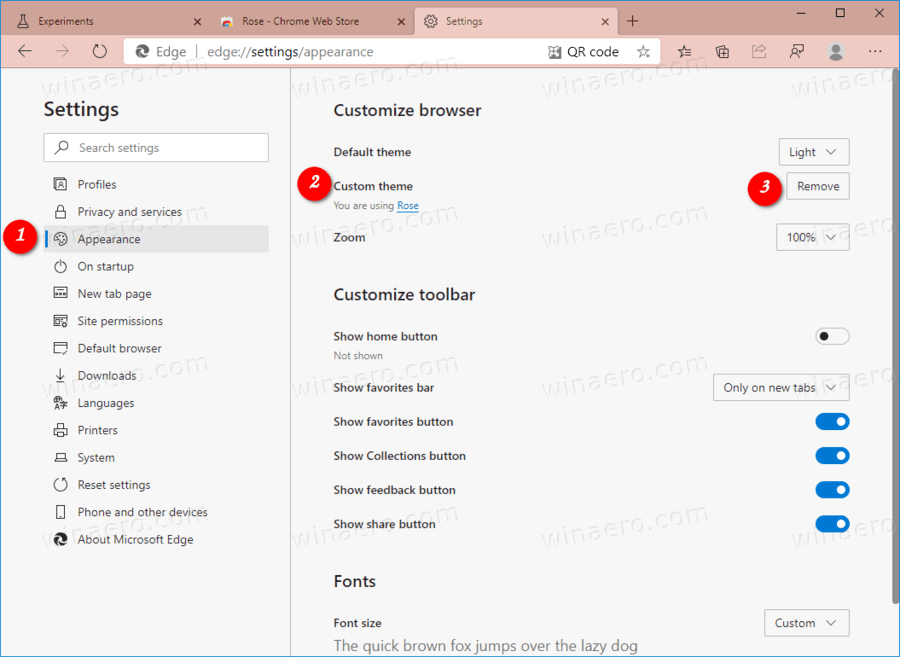








![Slik tilbakestiller du Chromebooken din på fabrikk [November 2020]](https://www.macspots.com/img/smartphones/84/how-factory-reset-your-chromebook.jpg)